D link dns 320l сброс пароля
Обновлено: 03.07.2024
Хочу поделиться историей о том, как я чинил примус свой домашний NAS D-Link DNS-325.
Джедайское гугление дало надежду на подключение к последовательному порту DNS-325 и возможной диагностики. Необходимо подобраться к порту, плата легко достаётся после отключения жёстких дисков и вывинчивания 4-х винтов сзади NAS (шлицы находятся под резиновыми заглушками).
Детали о распиновке UART на плате и способе подключения можно найти здесь. Оставалась одна проблема. UART на плате DNS-325 требует TTL 3.3V и может сгореть при более высоких напряжениях. У меня не оказалось RS-232-TTL 3.3V конвертора, а заказанный кабель на eBay так и не пришёл в срок. Связавшись с продавцом, я получил ответ, мол, видимо, потерялся, бывает. Деньги он вернул, но нужно было искать другой кабель или… На помощь пришла идея использовать завалявшуюся Raspberry PI (или просто Малину), на борту которой есть 3.3V UART.
Возможно, повторюсь, рассказывая о том, как настроить Малину с «нуля», но я сам был бы рад прочитать об этом в одном месте и последовательно.
Настройка Raspberry PI
- Собственно, сама Raspberry PI;
- Акриловый корпус;
- SD карта;
- Коннектор на GPIO/UART пины, блок питания etc.
Далее навигация по меню: «8 Advanced Options» --> «A7 Serial»:
Would you like a login shell to be accessible over serial? Current setting: yes
Выбираем «No» и перезагружаемся.
Установка и настройка терминала
apt-get install minicom
Запускаем эмулятор терминала для работы с последовательным портом:
minicom -D /dev/ttyAMA0 -b 115200 -8
После того, как соответствующие пины последовательного порта DNS-325 подключены к Raspberry PI, наступает самый долгожданный момент включения устройства. Сейчас, собственно, хоть что-то станет ясно, почему NAS после включения входит в «крутое пике» и не подает признаков жизни. Скорость порта и прочие настройки установлены верно, само устройство оказалось «живым» и в консоли Малины побежал лог загрузки.
Раскрыв спойлер, можно увидеть весь лог загрузки:
** MARVELL BOARD: DB-88F6281A-BP LE
U-Boot 1.1.4 (May 16 2011 — 10:40:38) Marvell version: 3.4.14.DNS-325.03
U-Boot code: 00600000 -> 0067FFF0 BSS: -> 006CEE80
Soc: MV88F6281 Rev 3 (DDR2)
CPU running @ 1200Mhz L2 running @ 400Mhz
SysClock = 400Mhz, TClock = 200Mhz
DRAM CAS Latency = 5 tRP = 5 tRAS = 18 tRCD=6
DRAM CS[0] base 0x00000000 size 256MB
DRAM Total size 256MB 16bit width
Flash: 0 kB
Addresses 8M — 0M are saved for the U-Boot usage.
Mem malloc Initialization (8M — 7M): Done
NAND:128 MB
CPU: Marvell Feroceon (Rev 1)
Streaming disabled
Write allocate disabled
USB 0: host mode
PEX 0: interface detected no Link.
Net: egiga0 [PRIME]
Hit any key to stop autoboot: 0
NAND read: device 0 offset 0x100000, size 0x300000
load addr… =a00000
3145728 bytes read: OK
NAND read: device 0 offset 0x600000, size 0x300000
load addr… =f00000
NAND read: device 0 offset 0x7100800, size 0x500000
load addr… =a00000
CPU Interface
— SDRAM_CS0 . base 00000000, size 256MB
SDRAM_CS1 . base 10000000, size 256MB
SDRAM_CS2 . disable
SDRAM_CS3 . disable
PEX0_MEM . base e8000000, size 128MB
PEX0_IO . base f2000000, size 1MB
INTER_REGS . base f1000000, size 1MB
NFLASH_CS . base fa000000, size 2MB
SPI_CS . base f4000000, size 16MB
BOOT_ROM_CS . no such
DEV_BOOTCS . no such
CRYPT_ENG . base f0000000, size 2MB
Marvell Development Board (LSP Version KW_LSP_4.3.4_patch30)-- DB-88F6281A-BP Soc: 88F6281 A1 LE
Warning: Giga 1 is Powered Off
/etc/rc.sh: line 17: system_init: not found
starting pid 302, tty '': '-/bin/sh'
BusyBox v1.11.2 (2010-11-17 11:44:30 CST) built-in shell (ash)
Enter 'help' for a list of built-in commands.
Для доступа в shell необходимо ввести код 5784468 .
После беглого осмотра в консоли стало ясно, что NAS загрузился в single-user mode. Ничего не смонтировано кроме корневой системы.
Очевидно, что процесс загрузки не продолжается именно из-за проблем с монтированием основного файлового дерева из squash образа:
SQUASHFS error: Major/Minor mismatch, trying to mount newer 4.0 filesystem
SQUASHFS error: Please update your kernel
mount: wrong fs type, bad option, bad superblock on /dev/loop0,
Сам файл, в котором squash образ, выгружается из внутренней flash в файл /usr/local/tmp/image.cfs с помошью nanddump .
mount -o loop /usr/local/tmp/image.cfs /mnt приводило к такой же ошибке, что и при загрузке.
После чего U-Boot грузил образ другого, более старого ядра: Image Name: Linux-2.6.22.18
Забегая вперёд, хотелось бы отметить, что область "mini firmware" внутренней flash, откуда загрузился образ с ядром в аварийном режиме, по-видимому, предназначена для подобных ситуаций. Если бы у меня стояла более ранняя прошивка, загрузка бы прошла успешно и я бы и не узнал о повреждении. Но в прошивке 1.04 новое ядро 2.6.31.8 и поэтому монтирование образа сжатой файловой системой (опять же, нового формата) на старом ядре завершалось ошибкой.
Гугление не дало готового решения, но вдохновило на jugaad, а именно: используя возможности U-Boot перезаписать uImage образ во внутренней flash памяти с помощью вырезанного образа из стоковой прошивки.
Достаём образ uImage с ядром из прошивки
Скачиваем стоковую прошивку с сайта D-Link: DLINK_DNS325.1.04b05 (на тот момент у меня стояла именна эта версия).
Каким-то образом необходимо было достать образ с ядром и попробовать перезаписать в повреждённую область.
Очень полезным инструментом оказался binwalk :
Вырезанный uImage образ попробуем записать во внутреннюю flash память начиная с адреса 0x100000 .
Установка и настройка Kermit
Для того, что передавать бинарные файлы в U-Boot нам понадобится достаточно древний протокол Kermit.
apt-get install ckermit
Создаём .kermrc с таким содержимым:
Загрузка расширенного U-Boot
Чтобы попасть в U-Boot командную строку, необходимо успеть прервать процесс загрузки нажав Пробел и «1» в момент, когда в консоли minicom на эту операцию отводится 2 секунды:
PEX 0: interface detected no Link.
Net: egiga0 [PRIME]
Hit any key to stop autoboot: 1
К сожалению, я не обнаружил в стоковом U-Boot команды loadb , которая позволяет загружать бинарный файл по указанному адресу в памяти.
Поэтому прийдётся скачать и сконфигурировать утилиту для загрузки расширенного U-Boot через последовательный порт.
Необходим компилятор для сборки на Малине:
apt-get install gcc
(Если вы подключились с помощью кабеля USB-Uart-TTL и производите сборку на x86 платформе, необходимо установить ARM-компилятор: export CROSS_COMPILE=arm-linux-gnueabi- )
Запускаем утилиту для передачи U-Boot:
root@raspberrypi:
Всё готово к передаче, выключаем NAS, ждём 10 с, включаем и следим за процессом передачи u-boot.kwb .
Процесс займёт несколько минут. В консоле вы сможете видеть процесс передачи в виде бегущих точек.
По окончании передачи необходимо прервать загрузку в момент Hit any key to stop autoboot: 4 (см. выше).
Выйдем из программы с помошью Ctrl+/ затем "c"
Передача образа и запись во flash
Запускаем kermit на Малине и инициируем передачу файла uKernel, который мы вырезали ранее из прошивки:
root@raspberrypi:
Здесь, в командной строке U-Boot, даём команду на приём файла по адресу 0x000000 (загружаем мы временно для перезаписи, поэтому базовый адрес не важен):
U-Boot переходит в режим ожидания файла, а мы выходим в командную строку Kermit нажатием Ctrl+\ и "c" и передаем файл:
(/root/) C-Kermit>send uKernel
Через несколько минут файл передан и готов к записи во flash:
=> nand erase 0x100000 0x300000 - Очистка flash области 0x100000-0x300000
=> nand write 0x000000 0x100000 0x300000 - Запись из памяти со смещением 0x000000
ВСЁ. можно перезагрузиться.
NAS успешно загрузился с установленными дисками и USB флешкой как ни в чём не бывало.
Для перестраховки я загрузил последнюю версию прошивки стандартным путём через страничку управления.
NAS служил файлопомойкой, стоял raid 1 с двумя WD Red 1TB.
Как-то ночью выключался свет. И все бы ничего, но мой 320 мигал синим светодиодом как гирлянда и не запускался. Поискав в инете и найдя кучу инфы принялся его восстанавливать.
Что имеем:
Мигающий и почти бесполезный D-Link DNS-320

Xubuntu 15.10
утилита dns323-firmware-tools-master
прошивка Alt-F-0.1RC4.1-DNS-320-rev-A1A2.bin под мою ревизию платы, скачана с sourceforge
Windows 7
tftpd под вин
putty под вин
USB to TTL адаптер
Сразу скажу что во всем этом не силен, делалось все методом проб и ошибок, читая мануалы за чашкой кофе.
1. Для начала на убунте поставим ruby и ffi:
apt-get install rubyapt-get install ruby2.1-dev
gem install ffi
2. Скачаем утилиту dns323-firmware-tools:
3. Копируем прошивку Alt-F-0.1RC4.1-DNS-320-rev-A1A2.bin в папку скачанной утилиты dns323-firmware-tools, мне было удобно через WinSCP.
4. Извлекаем из прошивки образ ядра и рамдиска:
./splitdns323fw -k uKernel -i uInitrd -d uDefaults -s uSquashfs Alt-F-0.1RC4.1-DNS-320-rev-A1A2.bin 5. После успешного окончания в той же папке появятся нужные нам файлы uKernel и uInitrd. Качаем tftpd на win7, распаковываем, и в эту папку копируем файлы uKernel и uInitrd.6. Запускаем tftpd32.exe, выбираем нашу сетевую карту с нашим ip, у меня 192.168.0.70
7. Подключаем пины через USB to TTL адаптер к нашему nas и вставляем в комп с win7:
На моей плате это разъем JP3.
Пины справа на лево:
1pin (квадратный) TXD
2pin отсутствует
3pin 3.3V НЕ ПОДКЛЮЧАЕМ (на хабре автор жаловался, что спалил несколько TTL адаптеров, подключив этот пин. Я не подключал и без него все работает)
4pin GND
5pin RXD
Если у вас не выходит, поменяйте RX и TX местами, в статьях эти пины отображены наоборот.
8. Открываем putty, устанавливаем порт подключения (посмотреть в Диспетчере устройств -> Порты COM и LPT) скорость 115200
В категории serial Data bits – 8, Flow Control — None. Жмем Open.
9. Подключаем питание NAS, подключаем LAN, и нажимаем кнопку включения. Пошла загрузка, ждем надпись: If you want to stop u-boot booting, then press space then 1 when prompted to press any key
Быстро жмем «Пробел», потом «1». Получаем строку ввода:
Сегодня обнаружил, что в категории со статьями по роутерам D-link нет инструкции по сбросу пароля и настроек. Поэтому, решил подготовить небольшую статью, в которой рассказать и показать, как все же сбросить настройки на роутере компании D-link. А D-link DIR-615/A (см. инструкцию по его настройке), который тут у меня завалялся, поможет мне:) Как вы уже поняли, писать я буду на примере этого роутера. Но, статья подойдет для всех устройств этой фирмы: D-Link DIR-300, DIR-320 и т. д.
Один важный момент: сброс настроек к заводским удалит полностью все настройки на вашем роутере. Нужно будет заново настроить его для работы с провайдером, настроить Wi-Fi сеть и т. д.И еще, такая процедура очистит абсолютно все настройки, пароли в том числе. Поэтому, если вы хотите сбросить пароль на D-link, то эта инструкция вам подойдет. Причем, не важно, какой пароль вы хотите удалить: тот который используется для входа в настройки, или пароль Wi-Fi сети - оба будут сброшены. Этот способ пригодится в том случае, если вы забыли пароль для входа в настройки вашего D-link, а стандартный admin не подходит.
D-link: сброс настроек к заводским с помощью кнопки RESET и через настройки
Очистить все параметры можно как с помощью специальный кнопки, так и через панель управления маршрутизатором.
Подключите питание к роутеру, и найдите на корпусе кнопку RESET. Там не совсем кнопка, а просто дырочка в корпусе. Кнопка утоплена, что бы ее случайно не нажали. Нажмите на эту кнопку чем-то острым, держите не менее 10 секунд и отпустите.

Смотрите на индикаторы на передней панели. Все должны потухнуть, кроме POWER, и роутере будет перезагружен, а настройки восстановлены. Если не получилось с первого раза, то попробуйте снова, и подержите кнопку более 10 секунд.
Обновление: в комментариях появилась информация, что сброс происходит только в том случае, если держать кнопку Reset нажатой ровно 10 секунд. Попробуйте.
Восстановление настроек через панель управления
На D-link, как и на других роутерах, очистить все настройки можно через страницу с настройками маршрутизатора. Если у вас есть доступ к настройкам. Если нет, то используйте способ, о котором я писал выше.
Зайдите в панель управления. Перейдите в браузере по адресу 192.168.0.1 и укажите имя пользователя и пароль (стандартные - admin и admin) . Можете посмотреть подробную инструкцию по входу в настройки на D-link.
В настройках наведите курсор на ссылку Система, и выберите пункт Сброс настроек. Подтвердите сброс, нажав Ok.
Подождите, пока роутер перезагрузится.
Вот и все, можно приступать к настройке. Если что, у нас на сайте есть много инструкций по D-Link. Смотрите этот раздел. Удачи!
Войдите на веб-интерфейс NAS`a, введя в любом веб-браузере его IP адрес(IP адрес, присвоенный по умолчанию, указан в руководстве пользователя или на наклейке находящейся на корпусе устройства).
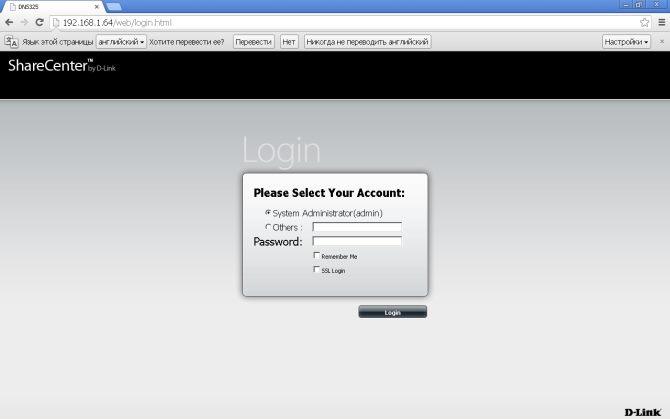
Откройте вкладку “Management” и запустите мастер настройки нажав на кнопку “Run Wizard”.
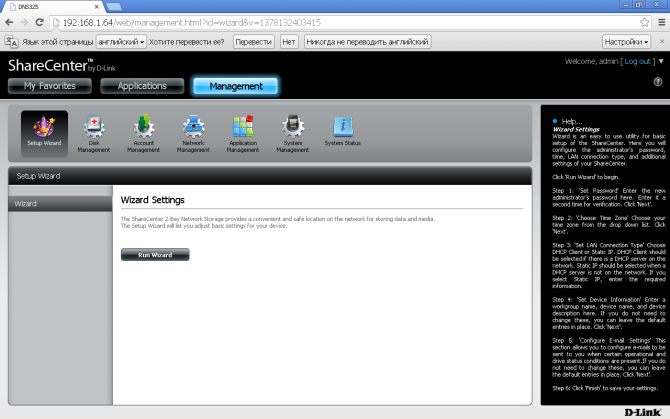
Кнопкой ”Next” переходите между страницами формы и заполните поля:
- пароль администратора;
- время и часовой пояс;
- настройки локальной сети;
- настройка имени устройства;
- привязка NAS к администратору локальной сети.
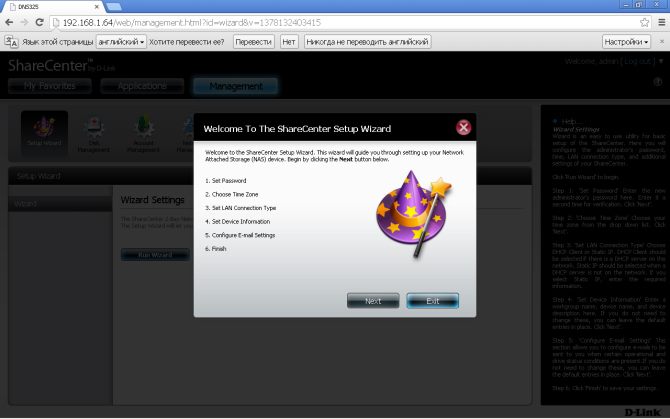
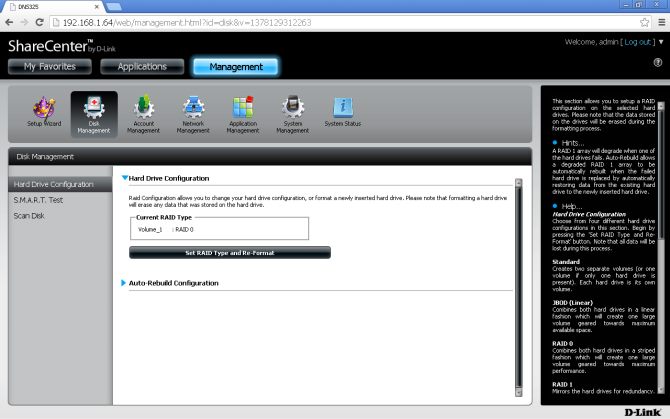
На открывшейся странице нажмите «Next»
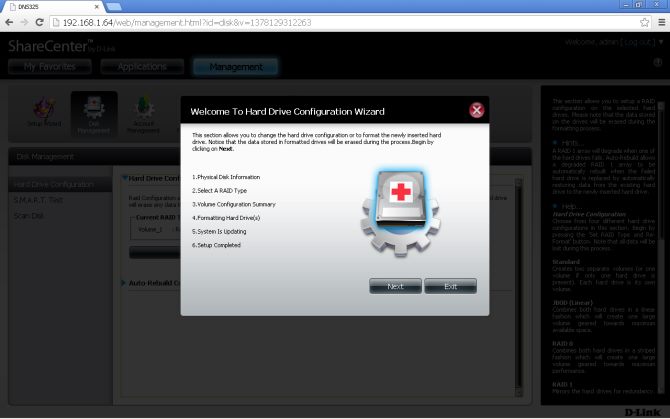
На следующем шаге выбирете метод использования дисков.
- Standard — оба диска будут использоваться отдельно. В нашем случае не подходящее решение.
- JBOD – два диска будут использоваться как один большой диск. Скорость записи будет иметь те же ограничения, что и всегда, но увеличится дисковый объём. Подойдёт при небольшом количестве камер, записи с которых нужно долго хранить.
- RAID 0 – два диска будут использоваться как один, запись ведётся параллельно на оба диска. Оптимальный вариант, для записи большого количества камер.
- RAID 1 – запись будет дублироваться на оба диска, создавая полную копию данных. Скорость и объём записи будут ограниченны параметрами одного диска, но данные можно будет восстановить, в случае выхода из строя одного из дисков.
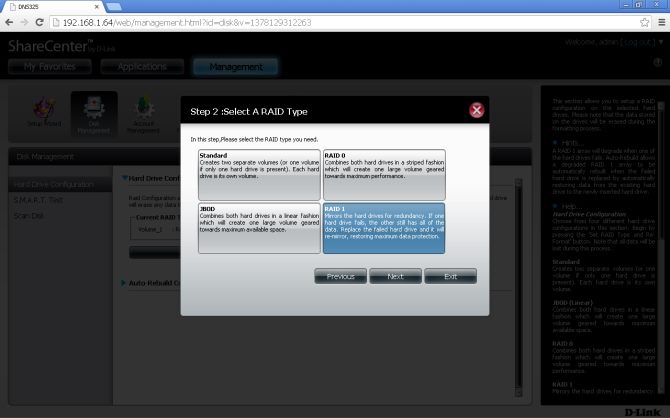
Остальные настройки оставьте без изменений, дождитесь пока форматируется диск и создастся RAID.
ВНИМАНИЕ: при форматировании с дисков будет удалена вся информация
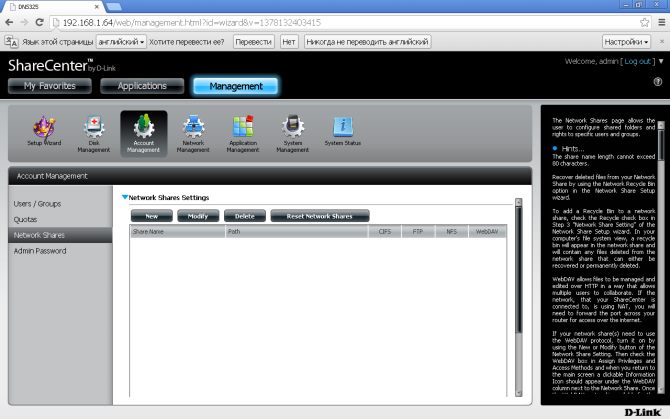
Выбирите создаваемый ресурс. На шаге 2-1 выбирите уровень доступа — read/write. Далее не изменяя настроек нажимите «Next».
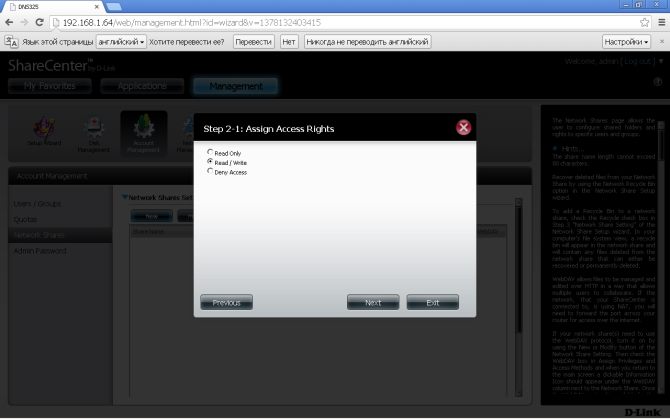
Настройка хранилища завершена.
Настройка Windows требуется не всегда и зависит от политик безопасности сети. Ниже приведено решение проблемы с чтением или записью архива на сетевые ресурсы снимающий запрет на запись данных на сетевые ресурсы без аутентификации.
Обновить Windows:
пуск → панель управления → центр обновления Windows
Нажимаем обновить сейчас. Для корректной работы Линии с NAS должен стоять SP1 или старш
Необходимо изменить политики безопасности
пуск → панель управления → администрирование → локальные политики безопасности
В открывшемся окне выбираем:
политики безопасности → локальные политики → параметры безопасности
Изменяем два параметра:
- Сетевая безопасность: уровень проверки подлинности LAN Manager
Ставим параметр: «Отправлять только NTLMv2-ответы. Отказывать LM и NTLM »
- Сетевая безопасность: ограничения NTLM: и сходящий трафик
Ставим параметр : «Разрешить всё»
Читайте также:

